Uno de los errores más comunes y más molestos que encuentran los usuarios de Ubuntu es el bucle de inicio de sesión. Cuando intenta iniciar sesión en Ubuntu después del inicio, se le lleva directamente a la misma pantalla de inicio de sesión y el proceso se repite indefinidamente.
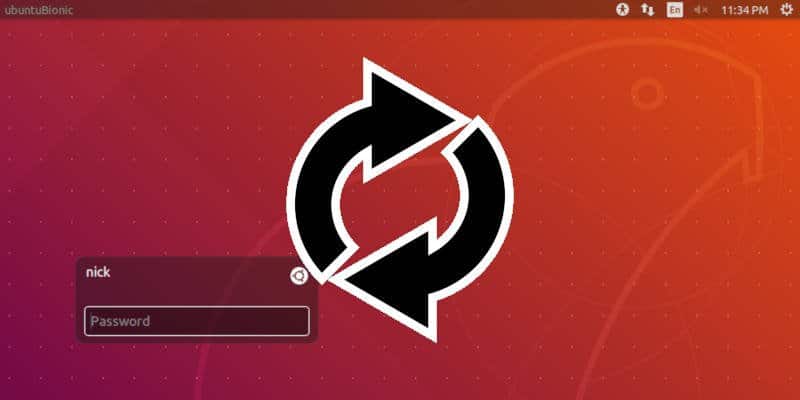
Puede parecer que no tiene suerte, pero hay varias formas de romper el ciclo. La causa más común es un extraño problema de permisos con un archivo de Ubuntu que necesita iniciar el escritorio gráfico. Puede solucionarlo ingresando el shell de la línea de comando y depurando el permiso del archivo. Es una solución rápida y funciona en la mayoría de los casos.
Iniciar sesión en Shell
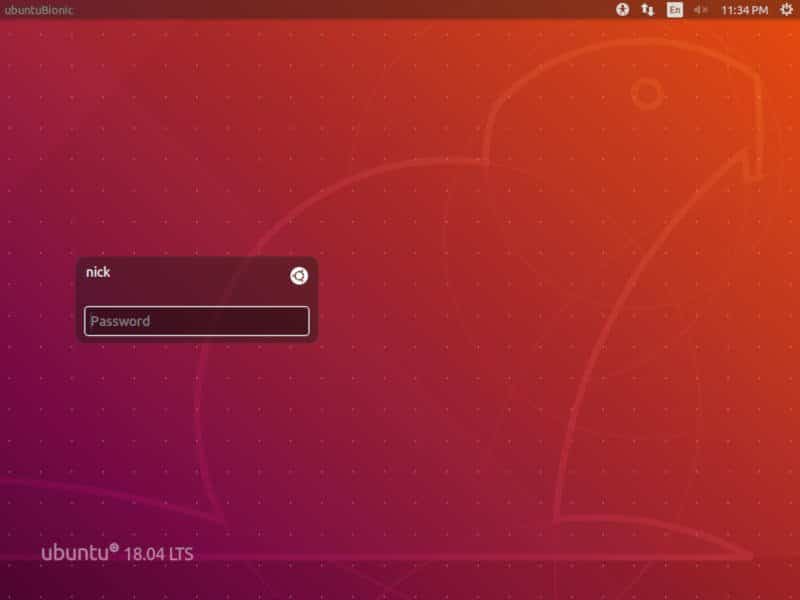
Inicie Ubuntu como lo haría normalmente. Después de que se le permita acceder a la pantalla de inicio de sesión. Cuando llegues allí, no inicies sesión. En su lugar, toca Ctrl + Alt + F3 en el teclado Ubuntu saldrá de la pantalla de inicio de sesión gráfica y se coloreará en blanco y negro en la punta.
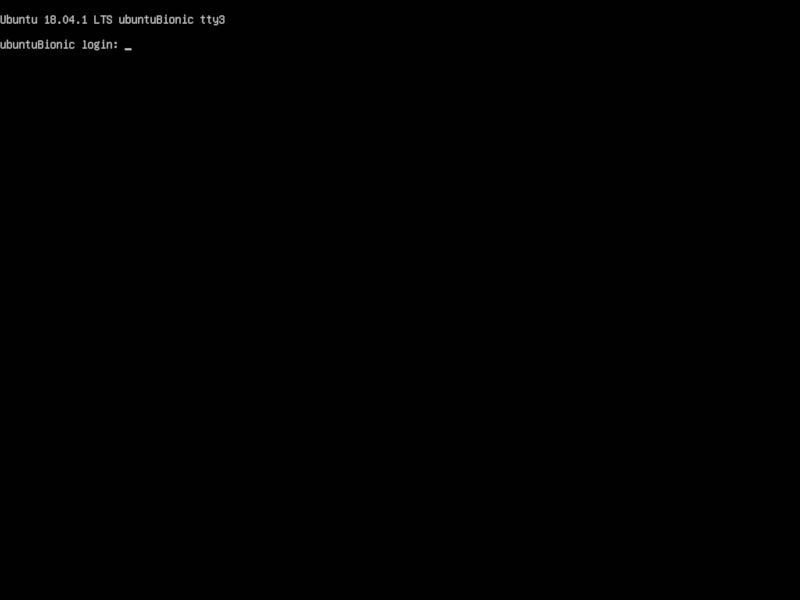
Ingrese su nombre de usuario en el aviso, luego proporcione su contraseña cuando se le solicite. Llegarás a una pantalla de terminal. terminal familiar. Puede navegar aquí como lo haría en las ventanas del terminal gráfico.
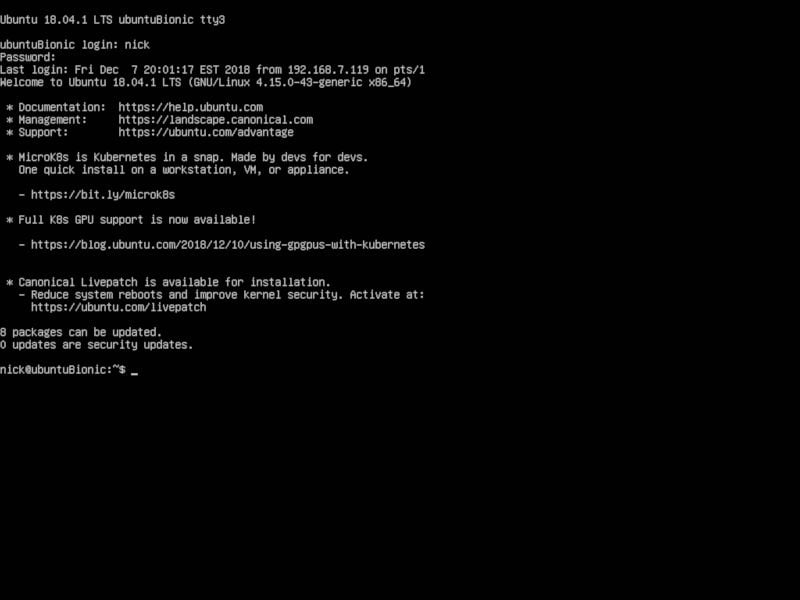
Comprobar permisos para Xauthority
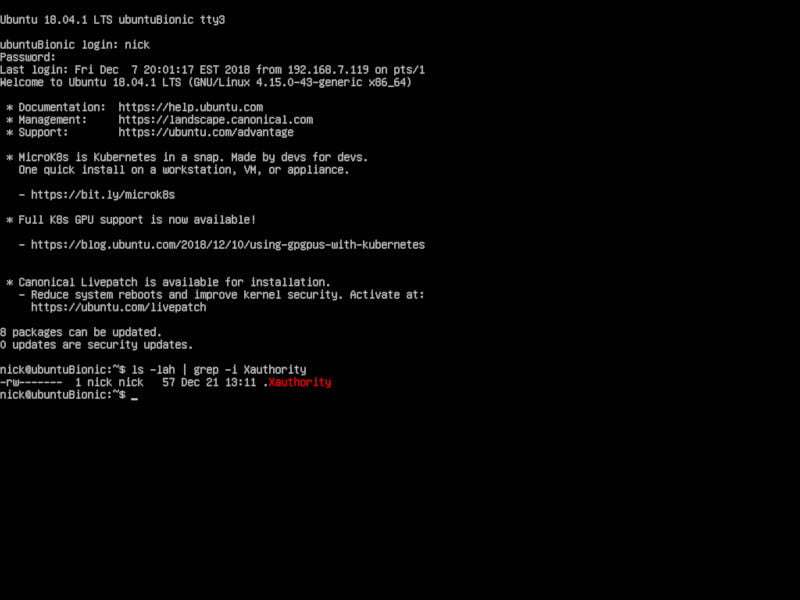
El archivo que necesita verificar está en una carpeta Raíz "/casa" su. Después de iniciar sesión, ya debería estar allí. El archivo es un "archivo de puntos" oculto, por lo que deberá usar las etiquetas adecuadas cuando lo busque. Tienes que buscar usando ls و grep En el siguiente comando.
ls -lah | grep -i Xauthority
Debería ver el archivo listado con los permisos primero, seguido del nombre del usuario y grupo al que pertenece. Si ve "Raíz" en la lista, ha encontrado la fuente del problema.
Cambiar permisos para Xauthority
Ahora que conoce la causa del problema, es hora de configurarlo correctamente. En lugar de Root, el usuario y el grupo deben poseer ese archivo Xautoridad. Puede cambiar la propiedad ejecutando el comando chown مع sudo.
sudo chown username:username .Xauthority Esto debería funcionar sin problemas, por lo que está listo para intentar iniciar sesión nuevamente. Haga clic en Ctrl + Alt + F7 Para volver a la pantalla de inicio de sesión normal. ¡Inicia sesión en Ubuntu!
otras opciones
Si eso no funciona o es un archivo recursosx Si su propiedad es propiedad del usuario promedio, tiene dos opciones más para probar. Estos no son necesariamente infalibles, pero vale la pena intentarlo.
Cambiar permisos “/tmp”
A veces, la carpeta se encuentra”/tmp”, que almacena archivos temporales en los que se ejecuta su computadora, el mismo problema que la carpeta Xautoridad. El proceso para arreglarlo es muy similar.
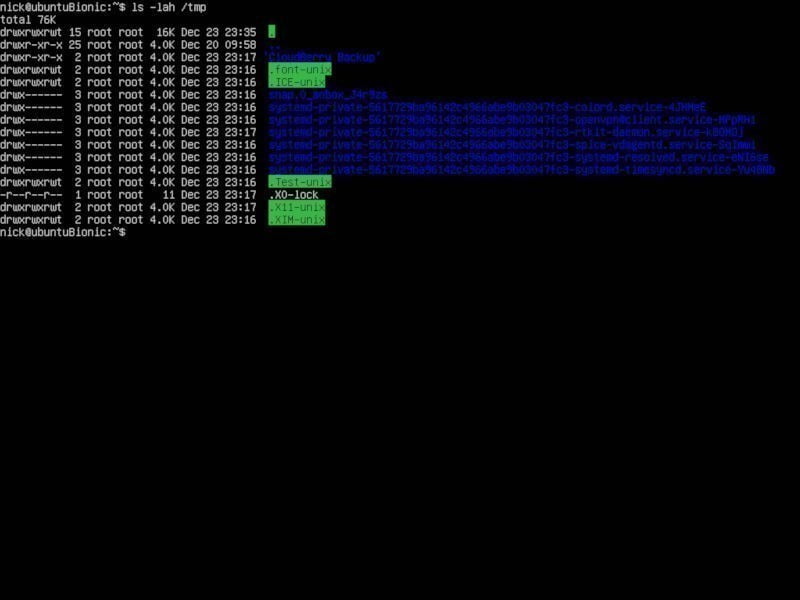
Tienes que seguir adelante e iniciar sesión en la estación. terminal otra vez. Luego verifique los permisos”/tmp."
sudo ls -lah / tmp
Está viendo los permisos para la entrada superior, "". si parece”drwxrwxrwt"Estás bien. De lo contrario, debe restablecerlos a ese estado con chmod و sudo.
sudo chmod 1777 /tmp
Cambiar administrador de pantalla
Finalmente, cuando todo lo demás falla, puede intentar cambiar su administrador de pantalla. Este problema era más común antes de Ubuntu 17.10 cuando cambié a GNOME y GDM para iniciar sesión. Sin embargo, en algunas versiones de Ubuntu LightDM es el estándar. Por otro lado, si está utilizando GNOME y GDM, puede probar LuzDM. Iniciar sesión en la estación terminal otra vez. Desde allí, instale el administrador de pantalla que desea probar. Durante la instalación, Ubuntu le preguntará si desea cambiar. Estuvo de acuerdo con esto.
Con un poco de suerte, uno de estos métodos resuelve el problema y puede iniciar sesión en Ubuntu normalmente.







